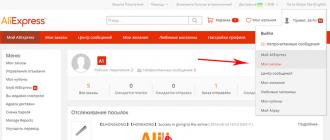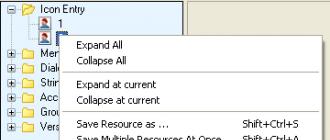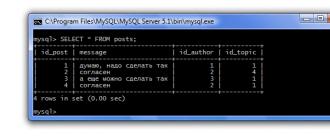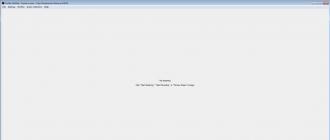Problemi sa Samsung Galaxy S7: kako ih riješiti? Samsung Galaxy S7 se ne uključuje - šta raditi Ekran Samsung galaxy s7 edge ne radi
Imate li problem - Samsung je zamrznut? Da li ste na gubitku i ne znate šta da radite? Smirite se, sada ćete naučiti kako ponovo pokrenuti Samsung Galaxy S7.
Štoviše, takvo prisilno ponovno pokretanje prikladno je za tablete i druge Android pametne telefone.
Mnogi korisnici se žale na takve probleme, posebno kada dođe do zamrzavanja kada je neka aplikacija ili igra otvorena.
Neki kažu da se Galaxy S7 jednostavno smrznuo bez ikakvog razloga ili da im se to dogodilo nakon punjenja (ekran se ne uključuje).
Može se desiti i da primate pozive, iako ekran ne radi. Ima i pritužbi da je uređaj toliko vruć da je bukvalno spreman da eksplodira.
O tome kako ponovo pokrenuti svoj pametni telefon raspravljat ćemo u današnjem članku.
Šta radi većina korisnika?
Obično, ako se telefon zamrzne i prestane da reaguje na bilo koju radnju, mnogi ljudi čekaju dok se baterija potpuno ne isprazni. Ali zamislite da vam je baterija potpuno napunjena.
Koliko ćete morati čekati! Štoviše, to ne daje 100% garanciju da će pametni telefon početi normalno funkcionirati.
Ako vaš Android pametni telefon ili tablet ima bateriju u strujnom krugu, možete pokušati ukloniti bateriju i vratiti je nakon nekoliko minuta.
Ali nemaju svi uređaji uklonjivu bateriju.
Potrebno je samo da izvršite prisilno ponovno pokretanje i više nećete brinuti o ovom pitanju - kako ponovo pokrenuti Samsung Galaxy s7.
To se radi jednostavno - pritiskom/držanjem određenih dugmadi na Androidu. Čim se vaš pametni telefon zamrzne, možete ga ponovo pokrenuti na sljedeći način:
- Pritisnite i istovremeno držite tipke za "glasnoću" i "napajanje" 10 sekundi.
- Za one koji ne razumiju, objasnit ću detaljnije - držite pritisnute tipke za kontrolu jačine zvuka “-“ i “+”, kao i tipku “on/lock”.
- Nakon tako jednostavne radnje, uređaj se ponovo pokreće i ponovo počinje raditi u svom normalnom načinu rada.
- Ako ne uspijete prvi put, ponovite radnju ponovo. Možda niste dugo držali dugmad ili ih pritiskali u isto vrijeme.
Zašto se pametni telefon ili sličan uređaj može zamrznuti?
Ovo pitanje često postavljaju korisnici na forumima. Razloga je zapravo mnogo.
Glavni razlog je taj što vaš telefon nema dovoljno RAM-a za obavljanje otvorenih zadataka. Na primjer, pokrenuli ste moćnu igru ili nekoliko aplikacija u isto vrijeme.
Greške se često javljaju tokom rada operativnog sistema da biste ih eliminisali, morate periodično ponovo pokretati uređaj.
Ako želite znati razliku između ponovnog pokretanja tableta i pametnog telefona, odgovorit ću vam na ovaj način - ova metoda je prikladna i u prvom i u drugom slučaju.
Nadam se da vam je moj članak pomogao da riješite problem i izvučete svoj uređaj iz zamrzavanja.
Bilo bi mi drago da kažete svojim prijateljima o tome kako ponovo pokrenuti Samsung Galaxy S7 tako što ćete podijeliti vezu do članka s njima.
Samsung Galaxy S7 Edge je bez sumnje jedan od najboljih pametnih telefona koji su danas dostupni, pa je još više frustrirajuće kada prestane da radi kako treba. Ako je vaš S7 Edge spreman da vas izludi, onda će naš vodič za najčešće probleme povezane s ovim uređajem, kao i njihova rješenja, pomoći da vaša psiha bude zdrava, a sam pametni telefon netaknut.
Problem 1: Ekran se uključuje nasumično
Možda imate omogućenu opciju "Jednostavno uključivanje ekrana", koja se uključuje kada pređete rukom preko njega. Ovo morate provjeriti tako što ćete otići na Postavke>Pristupačnost>Sposobnosti i interakcije.
Problem 2: Pad kamere
Usuđivali bismo se da pretpostavimo da vaš Samsung Galaxy S7 Edge zapravo nije toliko vruć kao visoka peć – poruka „Camera failure“ se pojavljuje, po pravilu, ako temperatura unutar uređaja poraste. Često se ovaj problem može riješiti izvođenjem hard resetiranja. Ako ovo ne pomogne, možda ćete želeti da obrišete predmemoriju podataka aplikacije kamere. Da biste to učinili, u postavkama otvorite pododjeljak "Aplikacije", a zatim "Upravitelj aplikacija". Zatim pronađite "Kamera", otvorite ovu stavku i u njoj pronađite "Prisilno zaustavljanje". Nakon toga, obrišite predmemoriju aplikacije i keš podataka.

Problem 3: Bežično punjenje je sporo
Izvadite pametni telefon iz futrole ako je u njoj: ova torbica može uzrokovati loše performanse bežičnog punjenja. Ako to ne riješi problem, provjerite da li je opcija brzog bežičnog punjenja zaista uključena, a također provjerite podržava li podloga za punjenje brzo bežično punjenje.

Problem 4: Detekcija dlana ne radi
Funkcija “Detekcija dlana” omogućava ekranu da ignoriše slučajne klikove na njega, iako u nekim slučajevima ne uspije: čak i lagani dodir ili jednostavno držanje pametnog telefona u određenom položaju uređaj može protumačiti kao pritisak na ekran. Po našem mišljenju, ovaj problem je uzrokovan softverskim kvarom, a najbolje rješenje je staviti svoj Samsung Galaxy S7 Edge u futrolu. Na ekran možete staviti i zaštitnu foliju, iako su mnogi vlasnici Edge-a otkrili da zakrivljene ivice ekrana otežavaju pravilno prianjanje takvog filma.

Problem 5: Tvrdi tasteri ne rade
Mnogi vlasnici dotičnog pametnog telefona prijavljuju probleme sa hardverskim tasterima, međutim, po našem mišljenju, u ovom slučaju problem pripada softverskoj oblasti, jer rešenje ovog problema podrazumeva korišćenje hardverskih tastera, ali oni ne pomažu. Ako istovremeno pritisnete i držite tipke "Uključeno". i Home, izvršit ćete hard reset, što će pomoći da vaši fizički ključevi ponovo rade ispravno.
Problem 6: Wi-Fi ne radi ili Bluetooth problemi
Po pravilu, svaki pametni telefon može imati određene probleme, a u slučaju Wi-Fi mreže najčešće je krivac za probleme bežični ruter. Ponovno pokretanje i ponovno pokretanje uređaja će riješiti do 99 posto Wi-Fi problema, ali ako imate problema s vezom, morat ćete pokušati ponovo da se ponovo povežete na Wi-Fi mreže. Ako imate problema s Bluetooth-om, trebate ukloniti sve uparene uređaje, a zatim ponovo proći kroz proceduru uparivanja.

Problem 7: Brifing usporava sistem
Aplikacija Briefing, koja za vas može stvoriti nešto poput elektronskih novina, ima isti učinak na performanse vašeg pametnog telefona kao što veličina debele osobe može imati na vašu sposobnost sprinta. Pritisnite jedan dugi pritisak na praznu oblast ekrana, a zatim prevucite prstom da biste prikazali Briefing i isključite ga da biste poboljšali performanse sistema.

Problem 8: Baterija se brzo prazni
Često je krivac za iznenadno, katastrofalno pražnjenje baterije aplikacija, pa ćete možda htjeti zatvoriti sve aplikacije ili ponovo pokrenuti uređaj da vidite hoće li se situacija popraviti. Koristite tablu sa obaveštenjima da isključite sve funkcije koje vam nisu potrebne. Također koristite stavku "Pozadinski podaci" iz odjeljka "Upotreba podataka" da zaustavite aplikacije koje koriste vaš internet kanal i, plus, isključite ekran.

Problem 9: Uređaj postaje previše vruć
Ako se vaš Samsung Galaxy S7 Edge zagrije kao peć dok radi, morate poduzeti nekoliko koraka. Ako se to dogodi prilikom punjenja uređaja, pokušajte da ga ne koristite u ovom trenutku, a također onemogućite stavku "Brzo punjenje putem kabela" u odjeljku "Baterija". Ovo će povećati vrijeme punjenja, međutim, ako eliminira pretjerano zagrijavanje vašeg pametnog telefona, onda će takva žrtva biti vrijedna toga.
Osim toga, morat ćete provjeriti u aplikacijama bilo koju "pogrešnu" aplikaciju. Idite na “Postavke>Baterija>Upotreba baterije>Napredno” i otvorite “Optimiziraj korištenje baterije”. Ovdje možete odabrati Sve aplikacije kako biste bili sigurni da vam nijedna aplikacija ne troši bateriju dok rade u pozadini. Ako se zagrijavanje primijeti na kraju kabela, a ne u samom pametnom telefonu, onda je vaš kabel neispravan. Naš savjet vam je da odolite iskušenju da koristite ultra jeftine punjače malo poznatih proizvođača i kablove, uključujući i one sa eBaya, jer ima mnogo slučajeva u kojima su uzrokovali prekomjerno pregrijavanje, a ponekad i požare. Ako ništa ne pomaže da se eliminira visoka temperatura unutar uređaja, jedina preostala opcija je vraćanje na tvorničke postavke - ovo je posljednja opcija prije nego odnesete svoj S7 Edge u servisni centar na popravak.
Da li ste već naišli na neki problem na svom Samsung Galaxy S7 Edge? Recite nam o tome u komentarima.
- odlični pametni telefoni koji su dominirali najboljim ljestvicama dugo vremena od njihovog izdavanja.
Volimo ove vodeće modele zbog njihovih prekrasnih ekrana, odličnog kvaliteta izrade i nevjerovatnih kamera.
Međutim, nijedan pametni telefon nije savršen, a ni Samsung Galaxy S7 nije ništa drugačiji. Uobičajeni problemi se kreću od manjih hira do katastrofalnih kvarova na hardveru. Niste sami ako imate bilo kakvih problema, mnogi vlasnici Galaxy S7 i S7 Edge su više puta prijavili slične probleme.
U ovom vodiču ćemo pogledati najčešće probleme sa Samsung Galaxy S7 i šta možemo učiniti da ih popravimo.
Galaxy S7: Iskrivljen ili pucketajući zvuk

Jedan od najčešćih problema sa Samsung Galaxy S7 i S7 Edge je pucketanje ili izobličen zvuk. Razloga za to može biti nekoliko, pa pažljivo prođite kroz listu kako biste bili sigurni da ste pronašli rješenje problema.
Ako pokušavate da pustite muziku sa zvučnika vašeg Galaxy S7 nakon što ste malo smočili telefon, velike su šanse da će se zvučnici prvo morati osušiti. Da, Galaxy S7 je vodootporan, ali mokri zvučnici će izobličiti zvuk tokom reprodukcije.
Dvaput provjerite rešetke zvučnika nakon što se telefon osuši kako biste bili sigurni da nema ostataka koji bi mogli utjecati na zvuk.
Na kraju, ali ne i najmanje važno, softverska greška može uzrokovati izobličenje zvuka vašeg Samsung Galaxy S7.
Idite na Postavke - Zvuk i vibracija, a zatim se pomaknite dolje do Kvaliteta zvuka i efekti. Ovdje možete pokušati prebaciti UHQ Upscaler na Off, ovo rješenje će vam pomoći da resetujete vaše audio postavke.
Iz ovog menija možete odabrati Adapt Sound, koji nudi prilagođeni ekvilajzer za vaše slušalice, osiguravajući bolji zvuk.
Iskačuća obavještenja za MicroSD karticu

Jedan od najneugodnijih kvarova Galaxy S7 i Galaxy S7 Edgt je iskačuće upozorenje za MicroSD karticu, a ova obavijest se pojavljuje iznova i iznova bez obzira da li je isključite ili izvadite memorijsku karticu, nije bitno.
Neki korisnici se susreću s ovim problemom tek nakon ponovnog pokretanja pametnog telefona, drugi ga vide češće. Očigledno možete jednostavno preskočiti obavještenje svaki put, ali to dugoročno nije dobro rješenje.
Najjednostavnije rješenje ovog problema je ažuriranje sistema, koje će najvjerovatnije riješiti grešku. Neki korisnici su prijavili rješenje problema s ažuriranjem softvera pametnog telefona.
Ako se problem ne riješi ažuriranjem softvera ili nema dostupnih novih ažuriranja, možete pokušati formatirati memorijsku karticu. Obavezno prvo napravite sigurnosnu kopiju sadržaja kartice, jer će formatiranje izbrisati sve podatke na kartici.
Da biste izbrisali samo MicroSD karticu i ništa drugo, idite na Postavke - Održavanje uređaja - Memorija, zatim kliknite na tri tačke u gornjem desnom uglu, idite na Postavke memorije - SD kartica - Format.
Ako se problem pojavi, kontaktirajte tehničku podršku kompanije Samsung, oni će vam možda moći ponuditi pravo na zamjenski uređaj.
Galaxy S7 zeleni ekran smrti
Ako vam ekran svijetli zeleno, niste sami. Mali broj Samsung Galaxy S7 i S7 Edge telefona ima ovaj problem. Ekran samo svijetli i ostaje zelen.
Problem se obično pojavljuje (uz neke izuzetke) kada je omogućena funkcija Always-On Display. Zeleni ekran prolazi sa prelaskom na zaključani ekran. U nekim slučajevima, zeleni ekran se pojavljuje i na otključanim uređajima, u drugim slučajevima ekran radi dobro nakon što se uređaj otključa.
Ako ekran postane zelen, postoji velika vjerovatnoća da je ekran neispravan i da ga treba zamijeniti. Kontaktirajte Samsung što je prije moguće kako biste započeli proces oporavka. Neki korisnici su otkrili da teško ponovno pokretanje telefona, koje se radi pritiskom i držanjem tipke za uključivanje i smanjenje jačine zvuka, može riješiti problem zelenog ekrana, ali samo privremeno.
Drugo rješenje koje možete isprobati je da odete na AMOLED postavke i isprobate drugi način rada.
Idite na Postavke - Prikaz - Režim ekrana i odaberite AMOLED Photo ili Basic da vidite kako ovo utiče na vaš problem. Ovo rješenje također pomaže u rješavanju zelenih i ljubičastih pruga na ekranu.
Galaxy S7 ne reaguje crnim ekranom
Neki korisnici Samsung Galaxy S7 prijavili su "crni ekran smrti" gdje pametni telefon nastavlja da funkcioniše, ali se ne budi iz stanja mirovanja, bez obzira na pritisnutu dugmad. Muzika će nastaviti da se reprodukuje, indikator obaveštenja će nastaviti da treperi, ali ne postoji način da se pametni telefon probudi.
Privremeni popravak zahtijeva hard reset, što se postiže držanjem tipke za napajanje i tipke za smanjivanje jačine zvuka istovremeno 10 sekundi. Ova kombinacija će primorati pametni telefon da se ponovo pokrene. Ako hard reset ne uspije, možete pokušati pokrenuti svoj Galaxy S7 u sigurnom načinu rada.

Evo kako da uđete u Safe Mode na svom Samsung Galaxy S7:
Držite dugme za napajanje dok se ne pojavi logotip Samsung Galaxy;
Istovremeno, otpustite tipku za napajanje i pritisnite (držite) tipku za smanjivanje jačine zvuka;
Držite pritisnutu tipku za smanjivanje jačine zvuka dok se uređaj u potpunosti ne pokrene. Znaćete da je vaš pametni telefon ušao u bezbedan režim kada vidite „Safe Mode“ u donjem levom uglu ekrana;
Ako na vašem telefonu više nema problema sa crnim ekranom, to znači da jedna od aplikacija koju preuzmete uzrokuje problem. Osvrnite se na nedavne promjene da vidite jeste li nedavno instalirali aplikacije koje bi mogle uzrokovati problem, a zatim je deinstalirajte. Također je vrijedno provjeriti ima li ažuriranih verzija instaliranih aplikacija, možda je grešku ispravio programer.
U krajnjem slučaju, možete pokušati resetirati telefon na tvorničke postavke putem menija za oporavak. Imajte na umu da će resetiranje na fabričke postavke izbrisati sve informacije na vašem telefonu, stoga obavezno napravite sigurnosnu kopiju svojih fotografija, dokumenata i muzike prije nego što nastavite.
Evo kako da vratite na fabričke postavke svoj Samsung Galaxy S7:
Isključite telefon;
Pritisnite i držite tipke Home i Volume Up, a zatim pritisnite i držite tipku za napajanje;
Otpustite dugme za napajanje kada vidite logotip Galaxy S7;
Kada vidite Android logo, možete otpustiti sve tipke. Vaš telefon je u hitnom načinu oporavka u kojem možete odabrati Factory Reset koristeći tipke za pojačavanje i stišavanje zvuka. Kada je odeljak za vraćanje na fabrička podešavanja označen, pritisnite dugme za napajanje da biste započeli proces.
Wi-Fi se stalno prekida

Ovo je vrlo problematična greška, ali neki korisnici preporučuju isključivanje Bluetootha kako bi dobili stabilniji Wi-Fi signal. Ovo nije savršeno rješenje, ali da biste riješili ovaj problem, morat ćete kontaktirati Samsung za ažuriranje softvera. Obavezno provjerite Postavke - Ažuriranje softvera da vidite ima li dostupnih ažuriranja.
Alternativno, možete pokušati resetirati postavke mreže. Da biste to uradili, idite na Podešavanja - Opšte upravljanje - Resetovanje - Resetovanje mrežnih postavki - Resetovanje postavki.
Ako ovo ne riješi problem, provjerite da li postoji ažuriranje firmvera za vaš ruter. Postoje različite metode za ažuriranje firmvera rutera, pogledajte korisnički priručnik.
Greške kamere

Samsung Galaxy S7 i S7 Edge imaju odlične kamere, ali to ništa ne znači ako ne možete natjerati kameru da radi. Korisnici su prijavili da se aplikacija za kameru ruši uz obavijest "Upozorenje: Kamera nije uspjela".
Najjednostavnije rješenje je jednostavno ponovno pokretanje pametnog telefona, što može riješiti problem. Ako ponovno pokretanje ne riješi grešku, pokušajte da obrišete keš aplikacije kamere. To možete učiniti tako što ćete otići na Postavke - Aplikacije - Upravitelj aplikacija i tamo pronaći aplikaciju "Kamera". Zatim kliknite na "Memorija" i vidjet ćete opcije poput "Delete Data" ili "Clear Cache". Odaberite Clear Cache, a zatim provjerite da li je ovo rješenje riješilo problem vaše kamere.
Ako se problem nastavi, postoji još jedno rješenje koje možete isprobati. Neki korisnici su prijavili da je Smart Stay, Samsung funkcija koja koristi prednju kameru da vidi da li gledate u ekran, u sukobu sa glavnom kamerom. Možete pokušati da onemogućite Smart Stay tako što ćete otići na Postavke – Ekran i “Onemogući Smart Stay”.
Je li vam staklo fotoaparata napuklo?
Ovo je jedan od rijetkih ozbiljnih hardverskih problema koje smo vidjeli u vezi sa Samsung Galaxy S7 i S7 Edge. Neki korisnici su prijavili da se staklo glavne kamere razbilo bez ikakvog razloga.

Još uvijek nismo dobili konačan odgovor od Samsunga o tome da li je razbijanje stakla glavne kamere proizvodni nedostatak. Preporučujemo da korisnici kojima je razbijeno staklo kamere pošalju nazad svoje pametne telefone kako bi proizvođač mogao ući u trag uzroku problema i popraviti ga.
Ovo je frustrirajuća odluka za vlasnike skupih pametnih telefona, jer su primorani da ostanu bez svog telefona nekoliko dana dok se on podvrgava analizi i popravci. Nažalost, malo je korisnika koji si to mogu priuštiti.
Kratko trajanje baterije
Dok Galaxy S7 i S7 Edge imaju veće baterije od svojih prethodnika, neki korisnici su se žalili na slabo trajanje baterije. Srećom, Android nudi pouzdanu aplikaciju za upravljanje baterijom koja može pomoći u rješavanju nekih problema.
Prvo što trebate učiniti je otići na Postavke - Upravljanje uređajem - Baterija. Ovdje možete vidjeti grafikon potrošnje baterije, kao i listu aplikacija i usluga koje troše najviše energije.
Ekran vašeg telefona bi trebao trošiti najviše energije tokom dana, tako da ako vidite aplikaciju koja troši više energije od ekrana, aplikacija ne radi ispravno. Pokušajte deinstalirati aplikaciju koja troši energiju da vidite da li se život baterije vašeg telefona poboljšava.

Sljedeća stvar koju možete učiniti da biste maksimalno produžili vijek trajanja baterije je da onemogućite neke od Samsungovih usluga koje rade po zadanim postavkama, kao što je Always-On Display. Idite na Postavke - Ekran i isključite Always-On Display.
Još jedno rješenje koje možete isprobati je da smanjite svjetlinu ekrana i postavite manje vremensko ograničenje ekrana. Idite na Postavke - Prikaz i smanjite zadanu svjetlinu, a također smanjite vrijeme čekanja ekrana na 1 minut ili 30 sekundi.
Budilnik ne zvoni
Neki korisnici Galaxy S7 izvještavaju da njihovi alarmi ne zvone. Čini se da većina ovih izvještaja dolazi od korisnika koji koriste aplikacije Alarm Clock trećih strana. Jedan od razloga za ovo može biti Androidovo pretjerano agresivno upravljanje baterijom, nazvano Doze.
Da biste provjerili je li Doze uzrok vaših problema, pokušajte koristiti zadanu aplikaciju Samsung sat. Ako ugrađeni alarm zvoni, onda je Android Doze najvjerovatnije onemogućio vašu aplikaciju za alarm.

Da biste onemogućili funkciju Doze, idite na Postavke - Održavanje uređaja - Baterija - Upotreba baterije - Napredno - Optimizacija baterije i tamo pronađite aplikaciju budilnika i za nju odaberite "Nemoj koristiti optimizaciju baterije".
Dugmad za napajanje i jačinu zvuka ne rade
Ovo je prilično ozbiljan problem, ali jednostavno ponovno pokretanje obično rješava sve probleme s dugmadima koji ne rade. Možete natjerati svoje Samsung Galaxy S7 i Galaxy S7 Edge da se ponovo pokrenu tako što ćete držati tipku za napajanje i početni ekran. Ako ovo ne uspije, problem postaje ozbiljan i vaš telefon treba vratiti Samsungu.
Pregrijati
Može postojati nekoliko razloga da se vaš Samsung Galaxy S7 pregrije. Ako je vaš telefon previše vruć na dodir dok se puni, to može biti zbog ugrađene tehnologije brzog punjenja.
Iako je brzo punjenje odlično za isporuku što više energije u kratkom vremenskom periodu, značajno zagrijava vaš pametni telefon. Ako vam se ne žuri puniti pametni telefon prije odlaska na posao, brzo punjenje možete onemogućiti tako što ćete otići na Postavke - Održavanje uređaja - Baterija - Dodatne postavke i "Onemogući brzo punjenje".

Ako vam se telefon zagrije kada ga ne punite, to može biti zbog aplikacije koja radi u pozadini. Prisustvo aplikacija koje su gladne energije možete vidjeti u meniju Postavke - Održavanje uređaja - Baterija.
Također možete optimizirati sve svoje aplikacije kako biste poboljšali vijek trajanja baterije tako što ćete otići na Postavke - Održavanje uređaja - Baterija - Upotreba baterije - Napredno - Optimiziranje korištenja baterije. Odaberite "Sve aplikacije" i vaš pametni telefon bi trebao pokazati bolje trajanje baterije.
Kao posljednje sredstvo, možete obrisati particiju predmemorije Galaxy S7 u načinu oporavka:
Isključite svoj pametni telefon;
Pritisnite i držite tipke Home i Volume Up, a zatim pritisnite i držite tipku za napajanje;
Otpustite dugme za napajanje kada vidite logotip Galaxy S7;
Kada vidite Android logo, možete otpustiti sve tipke. Vaš telefon je sada u načinu oporavka gdje možete odabrati “Wipe Cache Partition” koristeći tipke za pojačavanje i smanjivanje jačine zvuka. Kada se označi particija za brisanje predmemorije, pritisnite dugme za napajanje da započnete proces.
Loše performanse
Ako vaš Samsung Galaxy S7 radi sporije nego prije, postoji nekoliko načina da ga ponovo ubrzate. Jedan od glavnih razloga usporavanja pametnog telefona je Samsung-ov TouchWiz interfejs, koji uključuje funkcije poput Upday/Flipboard Briefing. Iako je lijepo imati vijesti uživo na početnom ekranu, to zahtijeva značajnu količinu procesorske snage.
Da isključite Flipboard Briefing, dodirnite i držite bilo gdje na ekranu ili jednostavno upotrijebite pokret prstiju. Idite na ekran Flipboard Briefing, koji je obično onaj krajnje lijevo. Otkažite ga tako što ćete poništiti polje za potvrdu na vrhu i Flipboard će nestati sa početnog ekrana.
Također možete pokušati preuzeti pokretač treće strane koji će vam dati više funkcija od TouchWiz-a. Volimo Nova Launcher zbog njegovih beskrajnih mogućnosti prilagođavanja i brzih performansi.

Kako bi vaš pametni telefon bio još brži, možete ubrzati sistem animacije ili ga čak potpuno onemogućiti. Da biste to učinili, idite na Postavke - O uređaju - Informacije o softveru, a zatim dodirnite broj verzije 7 puta da otključate meni programera.
Sada u aplikaciji Postavke pronaći ćete novu opciju na dnu pod nazivom Postavke programera. Skrolujte sve do odjeljka Animacija, gdje ćete vidjeti opcije za promjenu prozora, prijelaza i trajanja/težine animacije. Postavite opcije na "x5" ili "Animation Off" da uštedite nekoliko dragocjenih milisekundi prilikom navigacije telefonom.
Samsung je uvijek samo poboljšavao svoje uređaje, s najnovijim vodećim Galaxy S7. Pametni telefoni Galaxy S7 i Galaxy S7 Edge mogu se pohvaliti još profinjenijim dizajnom i kvalitetom izrade, najnovijom verzijom operativnog sistema i najboljim čipsetom, boljom kamerom, dužim trajanjem baterije i, naravno, mogućnošću proširenja memorijskog kapaciteta i nivoa otpornost na vodu. I tek je početak godine, ali ne sumnjam da će do kraja 2016. ovi pametni telefoni i dalje biti među najboljim Android uređajima.
Međutim, kao i kod većine modernih pametnih telefona i tableta, Galaxy S7 i Galaxy S7 Edge nažalost imaju svojih problema. Da bismo vam pomogli, u ovom postu smo sastavili neke uobičajene probleme koji muče vlasnike Samsung Galaxy S7 i Galaxy S7 Edge i pružili vam moguća rješenja kako ih riješiti.
Poricanje odgovornosti: Neće svaki vlasnik pametnog telefona Samsung Galaxy S7 ili Galaxy S7 Edge iskusiti ove probleme i više nego vjerovatno nećete naići ni na jedan od dolje navedenih problema.
Problem br. 1 – “Upozorenje, kamera nije uspjela” na pametnom telefonu Galaxy S7/Galaxy S7 Edge
Neki korisnici su otkrili da kada otvore aplikaciju kamere, ekran ostaje prazan, a zatim se pojavljuje poruka: "Pažnja, greška kamere." Prvo se pojavio problem sa kamerom na pametnom telefonu Galaxy S7, a potom su korisnici počeli da prijavljuju da se isti problem pojavio i na Galaxy S7 Edge.

Rješenje ovog problema:
— Najvjerovatnije je problem nastao zbog funkcije Smart Stay. Smart Stay koristi prednju kameru da stalno prati da li gledate u telefon, što stvara problem pri pokušaju učitavanja zadnje kamere. Kao privremeno rješenje, možete onemogućiti funkciju Smart Stay tako što ćete otići na Postavke - Ekran.
— Programeri su svjesni ovog problema s kamerom na pametnim telefonima Galaxy S7 i Galaxy S7 Edge, tako da očekujte ažuriranje softvera koje će uskoro početi da izlazi.
Problem broj 2 – pametni telefoni Galaxy S7 i Galaxy S7 Edge ne vide microSD karticu
Na sreću mnogih korisnika, Samsung je ostavio slot za memorijsku karticu, za razliku od ostalih konkurenata. Međutim, korisnici su naišli na neke probleme sa microSD utorom na pametnim telefonima Galaxy S7 i Galaxy S7 Edge. Prvo, postoje slučajevi kada gadget ne vidi memorijsku karticu. Drugo, poruke vezane za microSD karticu iskaču nasumično nekoliko puta tokom dana. I konačno, sa microSD karticom instaliranom u telefonu, budi se nakon dugog pritiska na ekran.

Moguća rješenja:
— Da biste riješili problem sa iskačućim porukama koje se odnose na microSD karticu, morate formatirati memorijsku karticu u EXFAT sistem datoteka, mnogi korisnici navode da im je ovaj trik uspio. Međutim, mnogi korisnici su otkrili da se radi o hardverskom problemu, u kom slučaju je jedina preostala opcija zamjena uređaja ili popravka pod garancijom;
— Ako se uređaj, sa instaliranom microSD karticom, probudi nakon dugog pritiska na ekran, onda se ovaj problem javlja kod nekih marki kartica, uključujući Samsung kartice. Ali ima dobrih vijesti – Samsung je ovog mjeseca objavio ažuriranje softvera koje rješava ovaj problem, pa provjerite je li vaš uređaj ažuriran na najnoviji softver.
Problem #3 – Dugmad za napajanje i jačinu zvuka ne reagiraju
Drugi korisnici su prijavili probleme sa tipkama za napajanje i jačinu zvuka na svojim pametnim telefonima Galaxy S7 i Galaxy S7 Edge, gdje tipke iznenada otkazuju, a ponekad čak i tipke Home i Nedavne aplikacije. Problem s tipkama Home i Recent apps javlja se uglavnom samo na pametnom telefonu Galaxy S7 Edge.

rješenja:
— Špijunska aplikacija može biti razlog za zabrinutost u oba slučaja. Pokrenite svoj uređaj u Safe Mode i provjerite je li problem riješen. Ako to ne pomogne, deinstalirajte jednu po jednu sve aplikacije koje ste nedavno instalirali, prije nego što se problem pojavio, ovo bi trebalo popraviti situaciju.
- U većini slučajeva, resetovanje uvek pomaže. Pritisnite i držite tipke za napajanje i smanjivanje jačine zvuka nekoliko sekundi dok se uređaj ne pokrene ponovo. Unatoč činjenici da su vaši gumbi za napajanje i jačinu zvuka prestali reagirati, ova metoda ponovnog pokretanja funkcionira u svakom slučaju.
— Kada tipke Home i Nedavne aplikacije na vašem Galaxy S7 Edge ne rade, nekoliko korisnika prijavljuje da je krivac možda Auto način rada. Idite na Postavke i onemogućite Auto način rada, a zatim pogledajte da li je problem riješen.
Problem #4 – Izobličen zvuk i upozorenje „Detektovana vlaga“.
Galaxy S7 i Galaxy S7 Edge imaju IP68 ocjenu za otpornost na prašinu i vodu, što znači da telefoni mogu biti potopljeni u vodu do 1,5 metara do 30 minuta bez ikakvih oštećenja. Međutim, mnogi korisnici su otkrili da je zvuk iz zvučnika na njihovim pametnim telefonima izobličen. Drugi su otkrili da njihovi uređaji iskaču s upozorenjima "otkrivena vlaga".

rješenja:
- Oba ova problema će nestati nakon što se uređaj potpuno osuši. Obavezno dobro obrišite uređaj čim ga izvadite iz vode. A ako ne znate kako brzo i pouzdano osušiti svoj uređaj, pročitajte naš post o tome što učiniti ako vaš pametni telefon padne u vodu. Upozorenje o detekciji vlage na Galaxy S7 i Galaxy S7 Edge je korisno jer vam pomaže da izbjegnete probleme prilikom povezivanja uređaja radi punjenja.
Problem #5 – Problem sa standardnom Samsung tastaturom
Dosta korisnika je pronašlo greške u automatskom ispravljanju teksta prilikom kucanja. Činjenica je da se standardna Samsung tastatura ponaša veoma čudno sa rečenicama koje završavaju uzvikom ili upitnikom, ispravljajući poslednju reč u nešto sasvim drugo, nevezano za rečenicu.

Moguća rješenja:
— U ovom slučaju znamo samo za jedno rješenje za ovaj problem, ili onemogućiti funkciju automatske zamjene, ili instalirati alternativnu tastaturu, koju možete preuzeti sa Google Play Store-a. Nadajmo se da će sljedeće ažuriranje softvera riješiti ovaj problem.
Problem #6 – Problemi sa Wi-Fi i Bluetooth vezom na Galaxy S7 i Galaxy S7 Edge
Mnogi korisnici su naišli na problem sa Wi-Fi i Bluetooth vezom na pametnim telefonima Galaxy S7 i Galaxy S7 Edge. Kako je objavljeno da ovi uređaji imaju ogroman problem sa Wi-Fi vezom, ali to je uočeno prije ažuriranja softvera.

Moguća rješenja:
Wi-Fi veza nestaje na pametnim telefonima Galaxy S7 i Galaxy S7 Edge
- Čini se da je ovo vrlo čest problem, posebno kod bežičnih rutera koji podržavaju 2,4 GHz i 5 GHz. Idite na Napredne postavke u meniju Wi-Fi postavki vašeg telefona, a zatim pronađite Wi-Fi frekvencijski opseg. Promijenite ga sa automatskog odabira na samo opseg od 2,4 GHz, u većini slučajeva ovaj postupak bi trebao riješiti problem s nestabilnom Wi-Fi vezom.
Nije moguće povezati se na Wi-Fi tačku (ruter)
— Isključite pametni telefon i ruter na najmanje 10 sekundi, zatim uključite uređaje i pokušajte se ponovo povezati;
— Idite na Postavke/Ušteda energije i uvjerite se da je ova funkcija onemogućena;
— Pomoću aplikacije Wi-Fi Analyzer provjerite koliko je vaš kanal zauzet i prebacite se na drugu opciju;
— Izbrišite Wi-Fi vezu, da biste to uradili, idite na Podešavanja/Wi-Fi i dugo pritisnite željenu pristupnu tačku da biste izbrisali mrežu. Zatim ponovo unesite tražene podatke i pokušajte se ponovo povezati na Wi-Fi tačku;
— Provjerite je li firmver rutera ažuriran.
— Uverite se da su aplikacije i softver na vašem uređaju ažurirani na najnoviju verziju;
— Idite na odjeljak Wi-Fi postavke/Napredne postavke i saznajte koja je MAC adresa vašeg uređaja, a zatim provjerite da ne potpada pod MAC filter rutera.
Problemi sa Bluetooth-om na pametnim telefonima Galaxy S7 i Galaxy S7 Edge
— Pročitajte uputstvo za korišćenje uređaja u automobilu i resetujte vezu;
- Uvjerite se da vam nije potreban nijedan važan dio procesa povezivanja;
— Idite na odjeljak Postavke/Bluetooth i provjerite trebate li napraviti dodatna podešavanja;
- Idite na Postavke/Bluetooth, izbrišite sva prethodna uparivanja, a zatim ih pokušajte ponovo instalirati ispočetka.
Sada znate kako se nositi s problemima na pametnim telefonima Galaxy S7 i Galaxy S7 Edge. Zaista se nadamo da je naš članak bio koristan, a sada nećete imati problema s gadgetom u budućnosti.
Također, ako gore navedene metode ne pomognu da se riješite problema, uvijek možete učiniti: soft resetiranje uređaja, hard reset, brisanje particije keša ili pokretanje u sigurnom načinu rada, ali ovo je poseban članak koji ćemo uskoro napisati .
Pratite nas, pred nama je još puno zanimljivih stvari.
Samsung Galaxy S7 je vodeći model za 2016. godinu. Prema mišljenju stručnjaka, telefon neće izgubiti na važnosti u narednih 3-5 godina - moćna zaštita od prašine i vlage, moderna kamera, mogućnost rada pod vodom... međutim, mnogi vlasnici ne uključuju Samsung Galaxy S7 nakon samo nekoliko mjeseci korištenja.
Ako je garantni rok već prošao, a telefon se iznenada pretvorio u "ciglu" - nemojte žuriti u očaj. Sasvim je moguće da se kvar može popraviti sami, čak i bez posjete servisnom centru. U našem današnjem članku ćemo vam reći što učiniti ako se vaš Samsung Galaxy S7 ne uključi, kako izbjeći slične probleme u budućnosti i dati općenite savjete za rad.
Samsung Galaxy S7 edge se ne uključuje nakon punjenja
Među glavnim razlozima zbog kojih se Samsung Galaxy S7 isključio i ne uključuje, mogu se spomenuti dva:
- kontakt unutar telefona je „izgubio“;
- Punjač/kontrolor punjenja je neispravan.
Da biste provjerili funkcionalnost punjača, samo pokušajte napuniti telefon drugim punjačem. Ako se vaš Samsung S7 ne uključuje ni nakon ovoga, trebali biste promijeniti bateriju. Naravno, malo je vjerovatno da bi se “iscrpio” nakon godinu dana rada – ali uzrok može biti i jednostavno pregrijavanje. Sjećate li se priča o eksplozijama S7 pri punjenju? Razlog tome je stalno pregrijavanje baterije u nekim isporukama flagshipa. Nije iznenađujuće što se moderni Samsung Galaxy S7 telefon isključio i neće se uključiti. Zamjena baterije može "oživjeti" vaš telefon - i problem će nestati.
 Samsung Galaxy S7 se ne uključuje, plavo svjetlo je uključeno
Samsung Galaxy S7 se ne uključuje, plavo svjetlo je uključeno
Nakon uključivanja, plavi indikator svijetli, riječ “Samsung” se pojavljuje na crnoj pozadini, a proces pokretanja ne nastavlja dalje? Preporučujemo da pokušate hard reset.
Ako se vaš Samsung galaxy s7 isključio i ne uključuje, držite tri tipke istovremeno: Power, Volume Up i Menu. Držite ih nekoliko sekundi - trebao bi se pojaviti poseban meni u kojem trebate odabrati ponovno pokretanje.
Ako hard reset sa brisanjem svih podataka sa telefona nije pomogao - Samsung s7 edge se ne uključuje i nakon toga, savetujemo vam da odnesete telefon u dobar servisni centar.
Možda će flešovanje firmvera uređaja pomoći - cijena takvih popravaka je niska, a posao se obično završava u roku od 1-2 dana nakon zahtjeva.
Samsung 7 age se neće uključiti nakon pada
Svakako je potrebna posjeta servisnom centru. Nećete moći sami raditi s hardverom, a količina popravka ovisi o posljedicama pada - ako ekran osjetljiv na dodir pukne, pripremite se da potrošite nekoliko hiljada rubalja.
Nakon što ste "produžili život" svom pametnom telefonu, budite oprezniji u budućnosti - zapamtite da moderna tehnologija "ne oprašta" nemar!
Video uputstvo